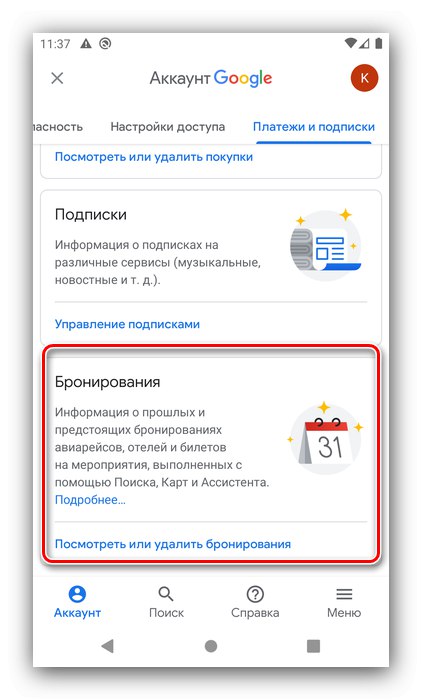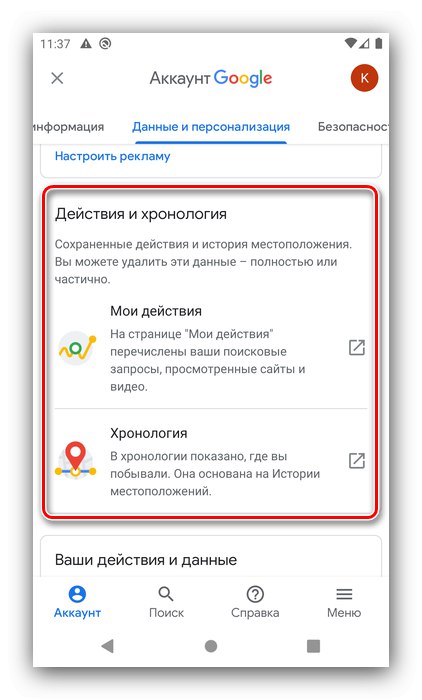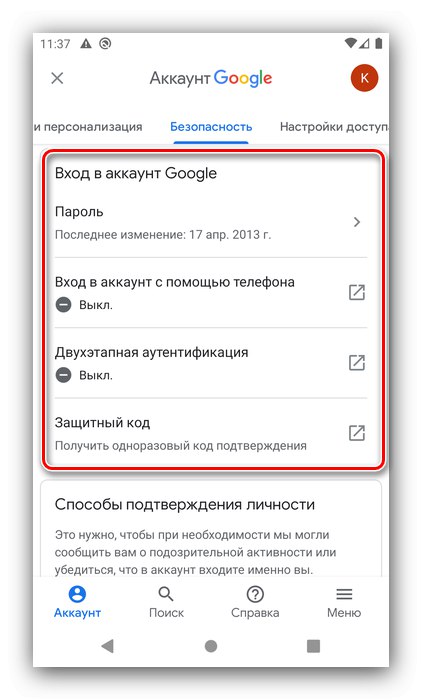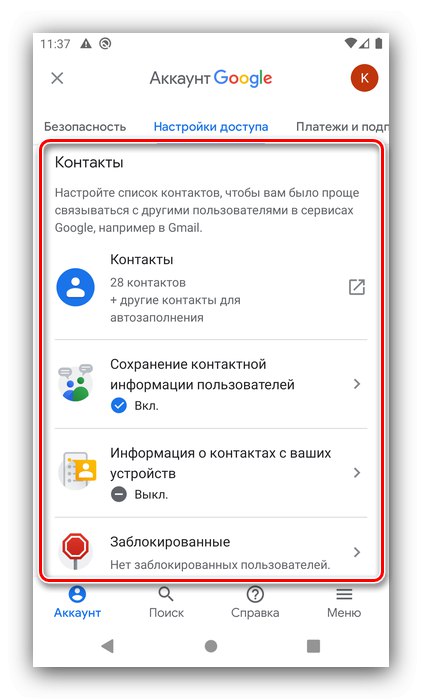Přístup k nastavení
Na požadované parametry můžete přejít následujícím způsobem:
- Otevřít „Nastavení“ – "Google".
- Poté klepněte na odkaz "Správa účtu".
- Otevře se nástroj Nastavení účtu Google.
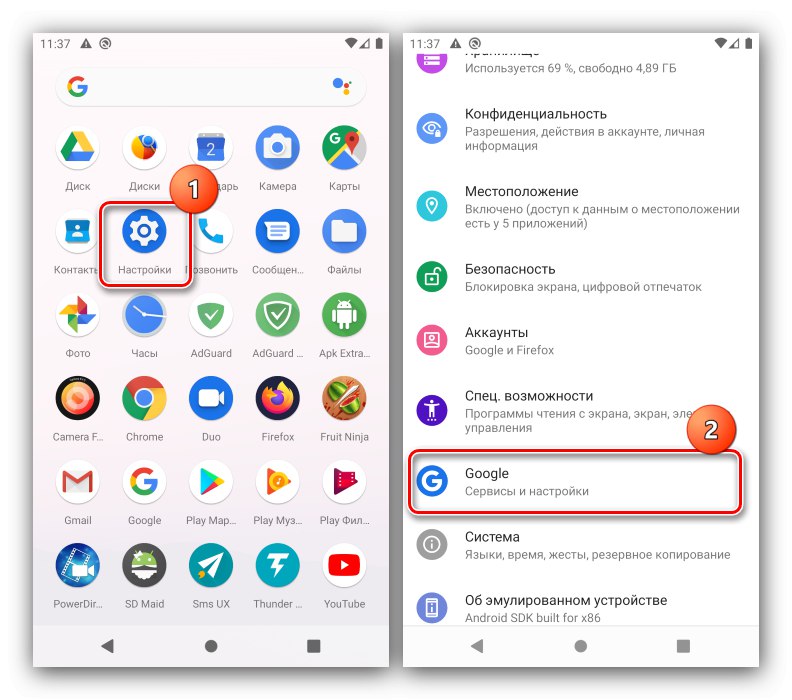
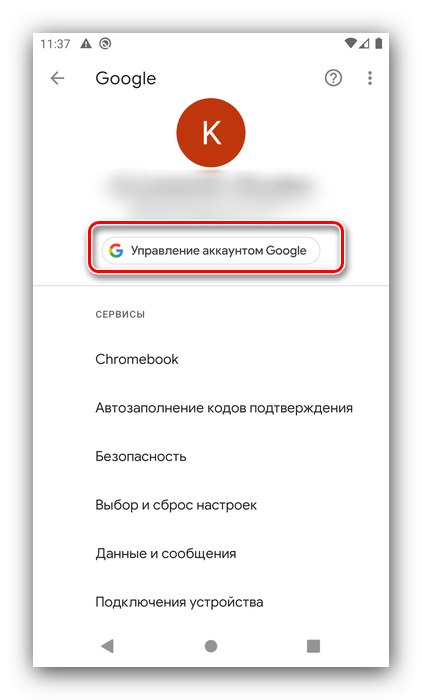
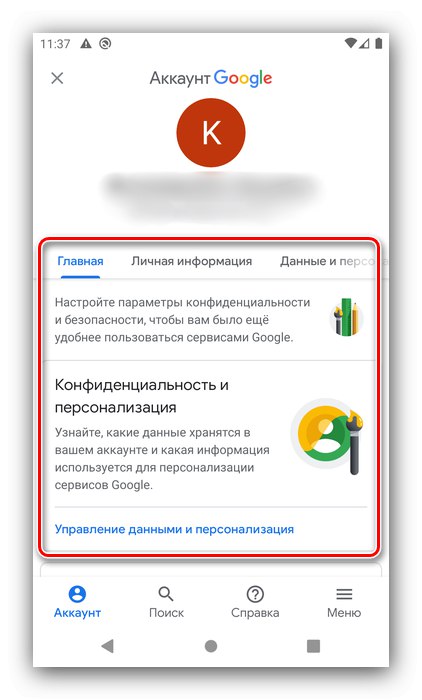
základní nastavení
Dostupné možnosti jsou seskupeny do několika karet. Zvažme, jaké nastavení se zde nachází.
"Domov"
Na kartě jsou uvedeny hlavní parametry, které by uživatele mohly zajímat "Domov".
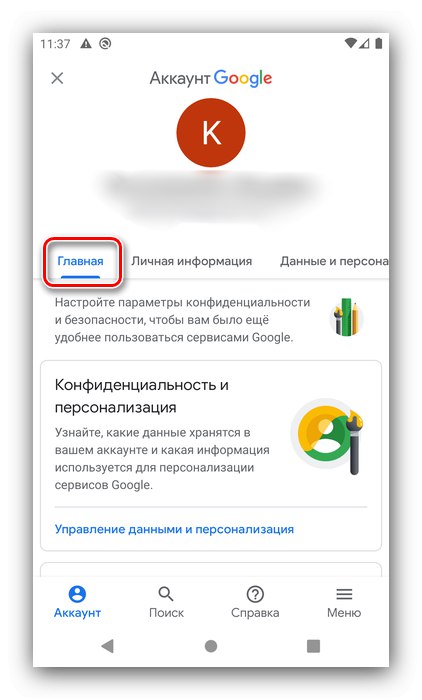
Možnosti, které jsou zde, jsou duplikáty níže uvedených možností, proto je zvážíme v příslušných částech tohoto článku.
"Osobní informace"
Jedna z nejdůležitějších skupin parametrů se týká osobních údajů označených v účtu.
- V bloku "Profil" jsou poskytovány osobní údaje, jako je datum narození, uživatelské jméno a heslo. Je samozřejmé, že tyto informace lze změnit.
- Sekce "Kontaktní údaje" obsahuje poštovní schránky a telefonní čísla, která jsou propojena s účtem.
- Nastavení položky „Přístup k údajům o vás“ jsou zodpovědní za zobrazování osobních údajů ostatním uživatelům - například v datech vašeho kanálu YouTube nebo při prohlížení e-mailů. Zde si můžete vybrat, které informace se mají zobrazovat a které nikoli.

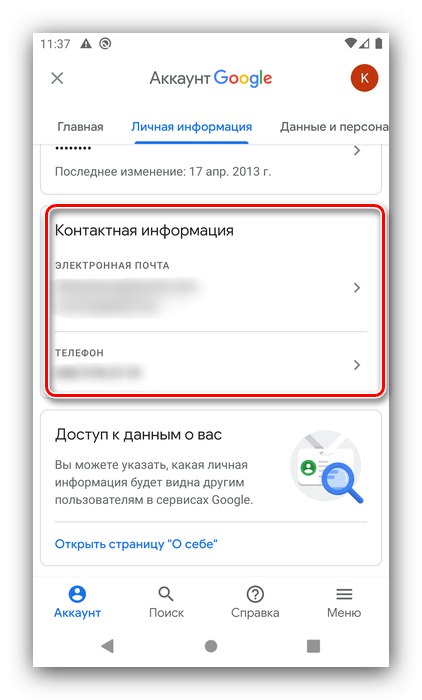
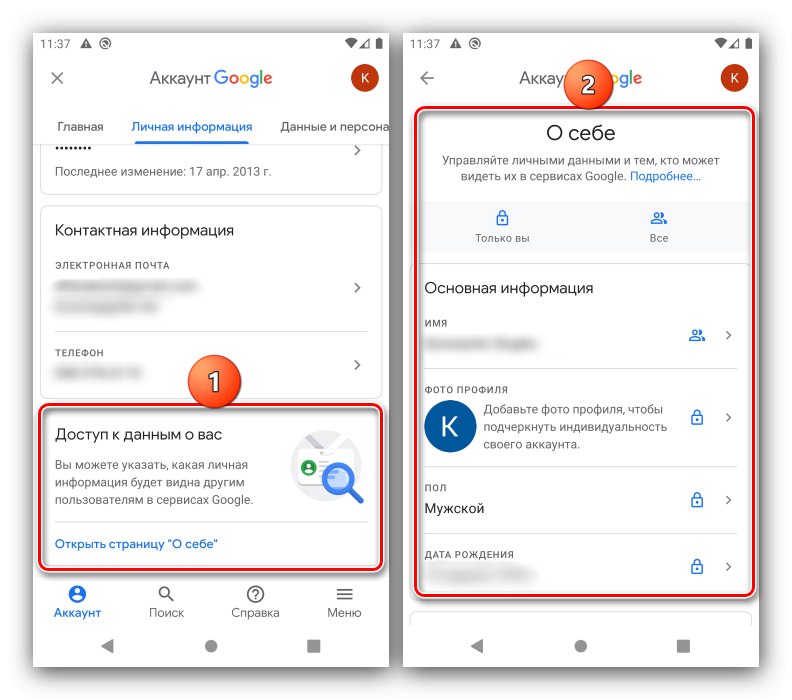
„Data a přizpůsobení“
Tato stránka poskytuje přístup k nastavení personalizace a ochrany osobních údajů.
- Odtud můžete nakonfigurovat nastavení pro zachování zabezpečení dat, pokud jste to neudělali během počátečního nastavení svého účtu.
- Nárok „Sledování aktivity“ seskupené možnosti pro ukládání historie polohy, vyhledávání na internetu a YouTube. Každou možnost lze vypnout nebo zapnout samostatně.
- S odstavcem „Personalizace reklamy“ vše je také jasné - odtud můžete spravovat reklamní identifikátor přidružený k účtu.
- Blokovat parametry „Akce a chronologie“ částečně duplikují možnosti sledování aktivity, jmenovitě otevírají webovou verzi nastavení účtu a poskytují uživateli přístup k uložené historii požadavků a pohybů, pokud je tato funkce povolena.
![Kroky a časová osa pro nastavení účtu Google v systému Android]()
Přečtěte si také: Jak vymazat historii prohlížeče v telefonu
- Skupina „Vaše akce a data“ odpovídá za informace uvedené ve službách nebo aplikacích Google, jako je kalendář, e-mailový klient atd.
- Z názvu sekce "Diskové úložiště" je zřejmé, že tyto možnosti nabízejí správu dat Disk Google... Když klepnete na tento prvek, otevře se klientská aplikace.
- Skupina Stahování, mazání a plánování jeden z nejdůležitějších na dané stránce, protože odtud si můžete vytvořit záložní kopii všech informací souvisejících s účtem, nastavit automatické mazání, pokud účet nebyl delší dobu používán, a také jej úplně odstranit ze služby.
- "Obecná nastavení webového rozhraní" týká se chování a vzhledu správce nastavení účtu. K dispozici jsou jazykové změny, možnosti přístupu pro uživatele se speciálními potřebami a nastavení bezpečného vyhledávání.
- Odstavec "Rezervace" nabízí uživateli správu rezervovaných lístků na výlety nebo akce a také míst v hotelech vyrobených pomocí služeb Google.
- Poslední možnost v této kategorii, „Personalizace pro podnikání“, je zaměřen na uživatele, kteří podnikají prostřednictvím řešení od společnosti Google - jeho zahrnutí vám umožní přijímat nabídky ze služby.
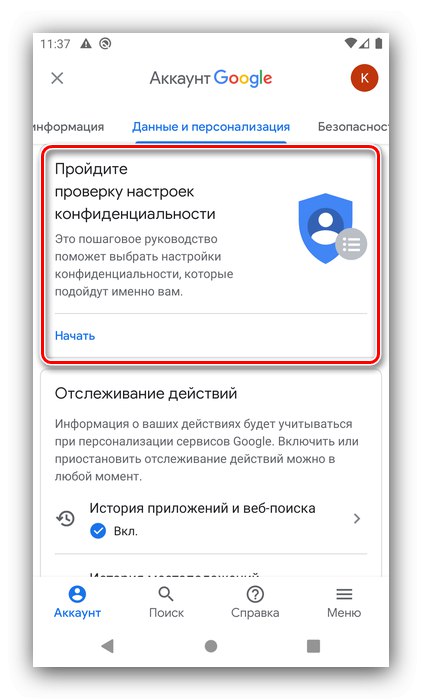
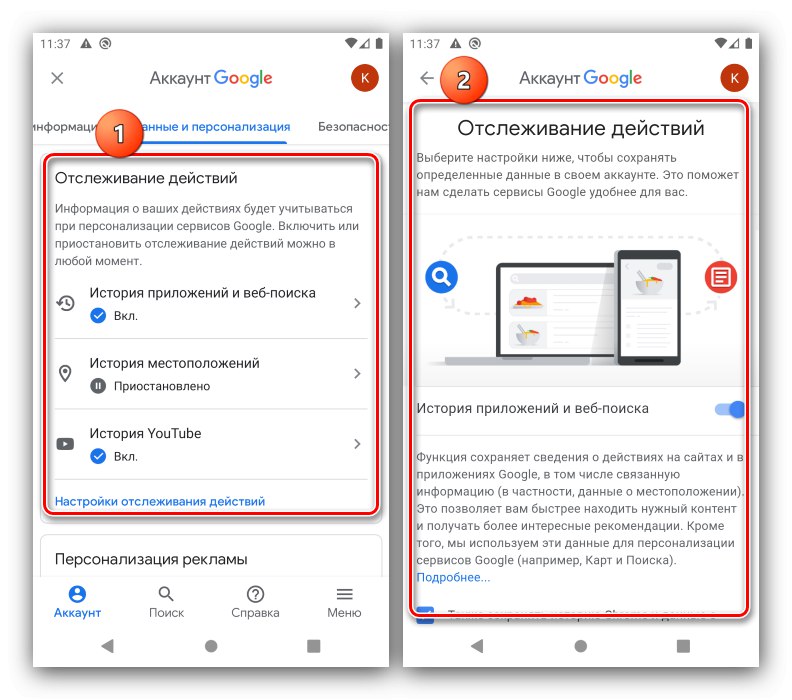
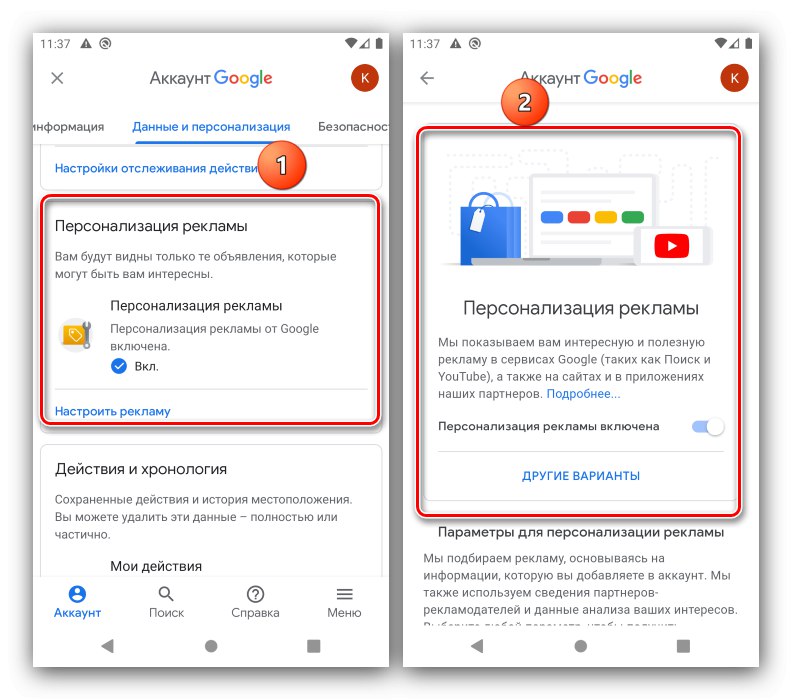
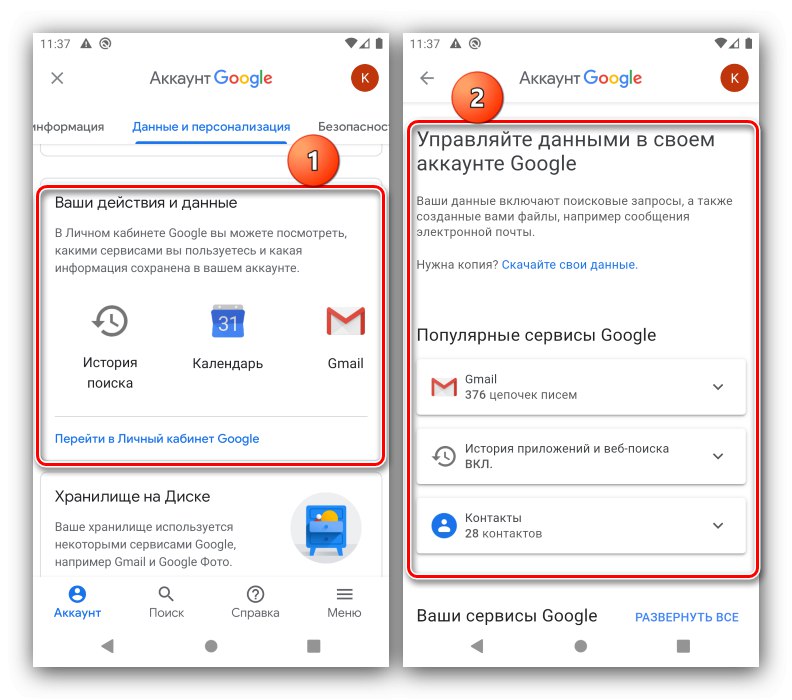
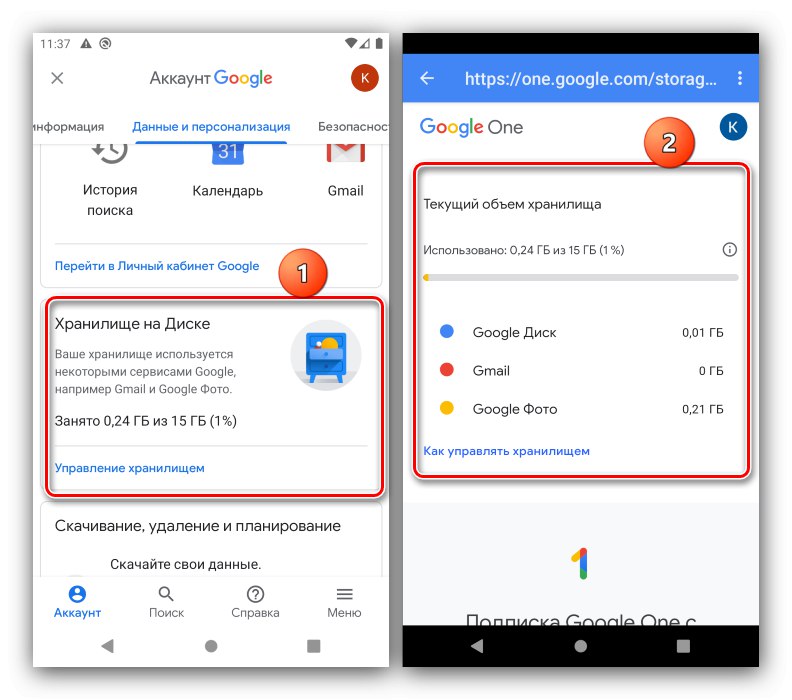
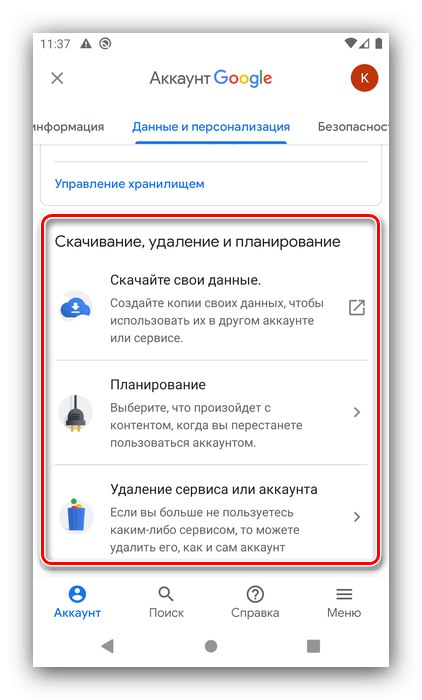
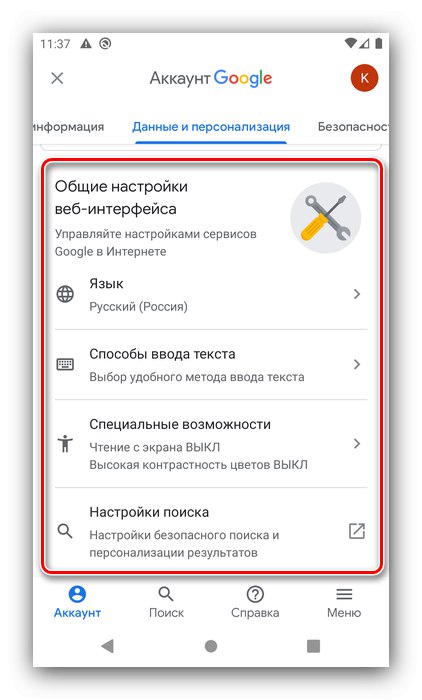
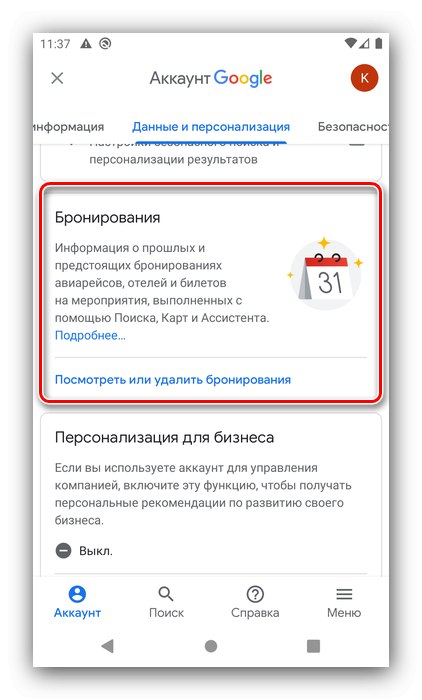
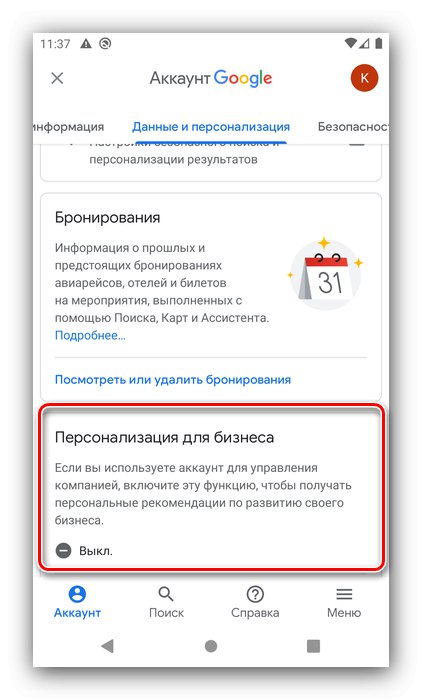
"Bezpečnost"
Nejdůležitější kategorie nastavení se týká zabezpečení vašeho účtu.
- Pokud systém zjistí jakékoli chyby v nastavení zabezpečení, bude vás na této stránce informovat. Klepnutím na příslušnou část se dostanete na obrazovku, kde lze problémy opravit.
- Nastavení v bloku „Přihlásit se ke svému účtu Google“ jsou určeny ke konfiguraci dvoufaktorového ověřování nebo k nastavení jiné metody přihlášení k vašemu účtu.Odtud také můžete zobrazit aktuální heslo a v případě potřeby jej změnit.
![Přihlaste se k nastavení účtu Google v systému Android]()
Přečtěte si také: Jak nastavit dvoufázové ověření Google
- Parametry v bloku „Metody ověřování identity“ slouží k potvrzení uživatele - například číslem mobilního telefonu nebo náhradním e-mailem.
- Můžete také zobrazit seznam akcí souvisejících se zabezpečením účtu - například data zadání z jiných zařízení nebo provedení změn příslušných parametrů.
- Můžete také zobrazit seznam všech zařízení přidružených k aktuálnímu účtu: telefony, tablety, chytré hodinky a také počítače, na kterých jste k němu přihlášeni. Odtud se otevře funkce hledání ztracených zařízení.
- V bloku „Aplikace třetích stran s přístupem k účtu“ zveřejnil seznam aplikací, které nesouvisejí s Google, ale které využívají jeho služby. Zde se zobrazují oba programy pro Android a podobný software pro stolní systémy.
- Pod blokem je seznam softwaru, který používá metody přihlášení, které nejsou z pohledu Google spolehlivé. Zde můžete těmto aplikacím udělit přístup nebo je odebrat.
- Sekce „Přihlášení na jiné weby pomocí účtu Google“ zobrazuje seznam zdrojů, ke kterým jste přihlášeni pomocí aktuálního účtu, správce hesel a přidružených účtů.
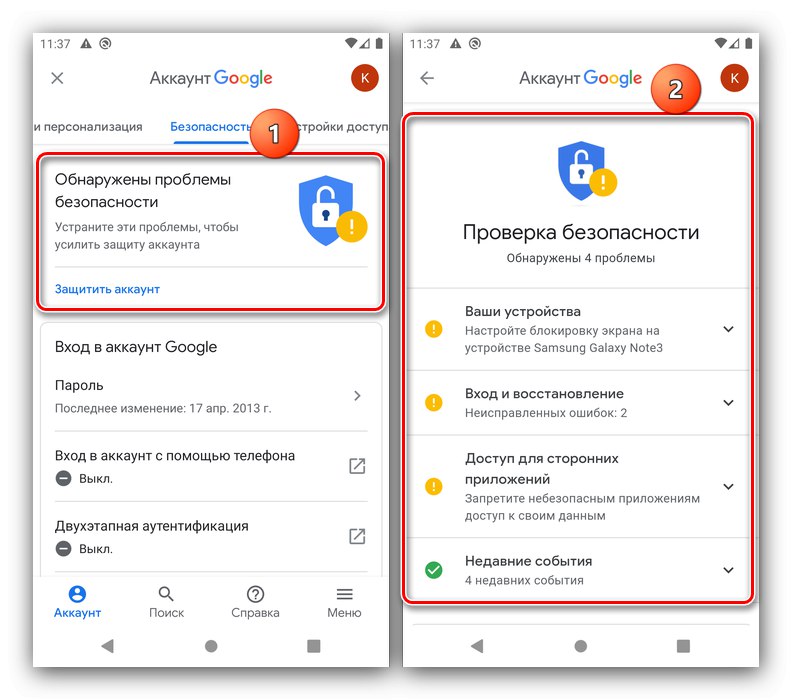
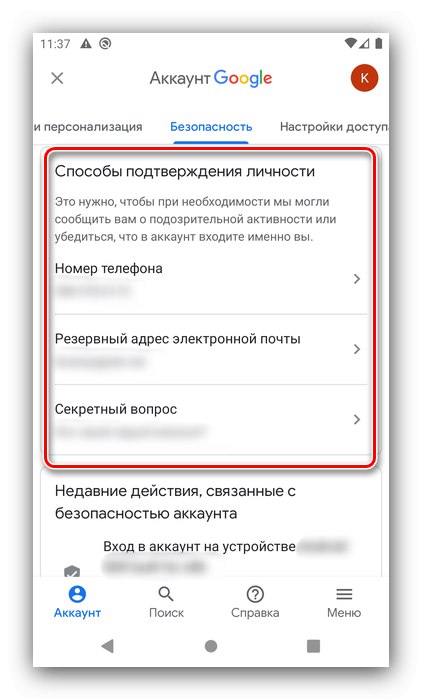
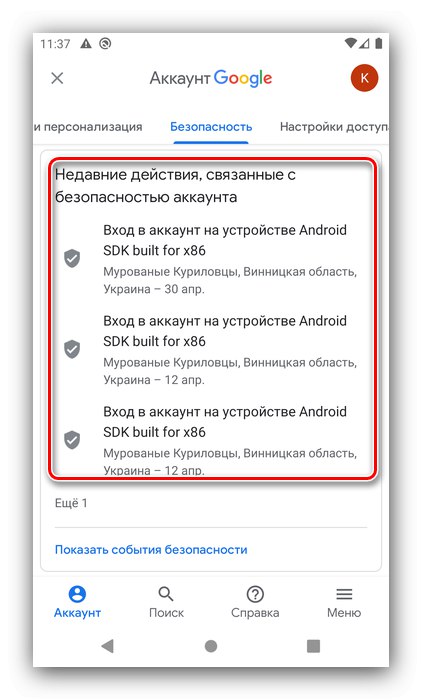
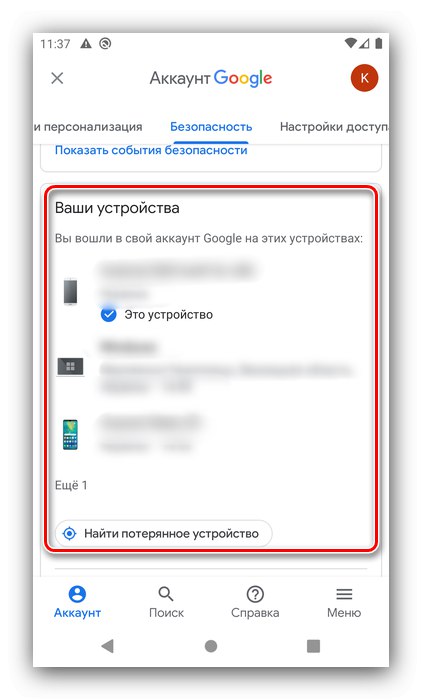
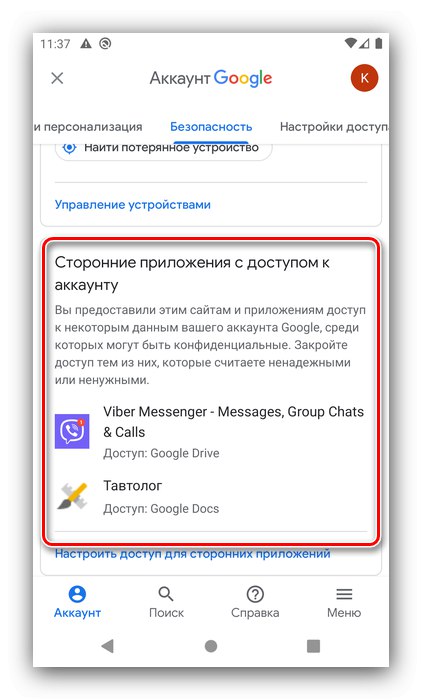
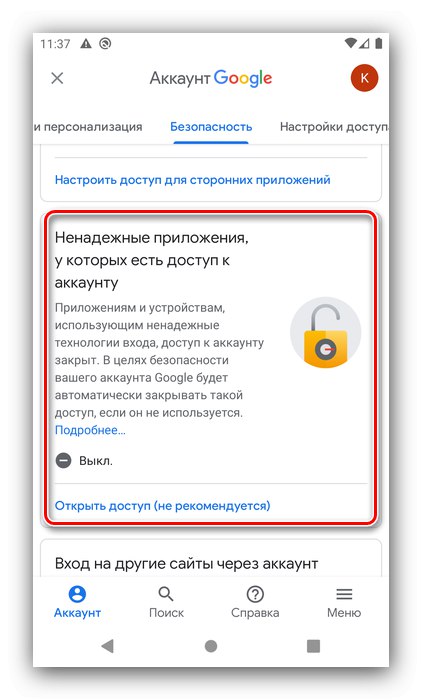
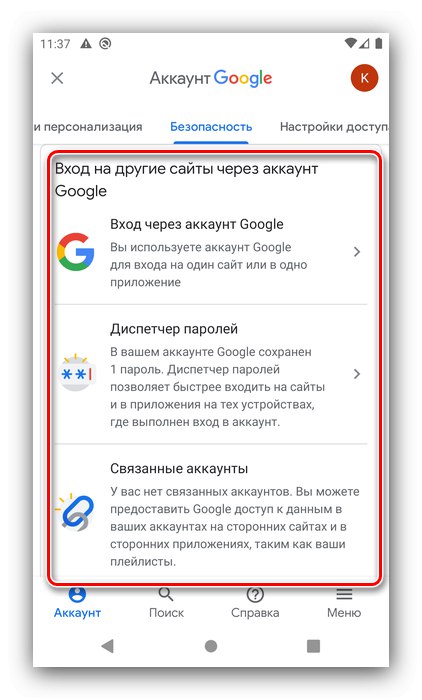
„Nastavení přístupu“
Zde jsou soustředěné možnosti týkající se přístupu ke kontaktům, geodatům nebo informacím, které se rozhodnete zveřejnit.
- Blok „Kontakty“ umožňuje zobrazit informace o kontaktních datech synchronizovaných s vaším účtem, povolit nebo zakázat ukládání nových, přidávání ze zařízení třetích stran a také „černou listinu“.
![Práce s kontakty na nastavení účtu Google v systému Android]()
Přečtěte si také: Prohlížení čísel na černé listině v systému Android
- „Přenos geodat“ a „Přístup k údajům o vás“ duplikovat možnosti podobných možností na stránce „Data a přizpůsobení“ resp.
- Sekce „Vaše doporučení v reklamách“ nabídky umožňující zobrazení některých osobních údajů - například jste nechali kontrolu aplikace v Google Play obchoda vaši přátelé z vašeho seznamu kontaktů obdrží oznámení. Tato možnost funguje stejným způsobem v opačném směru.
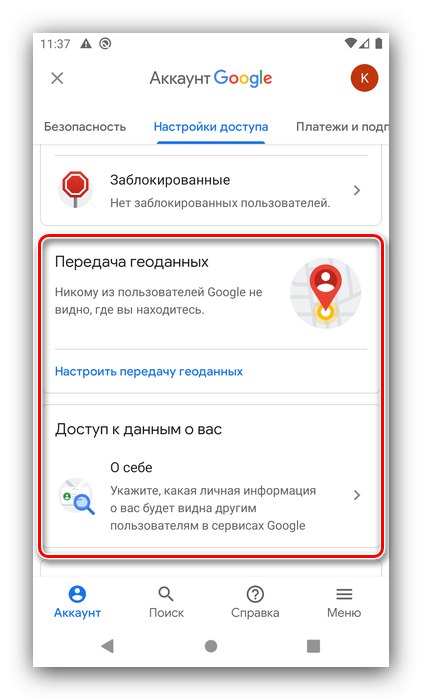
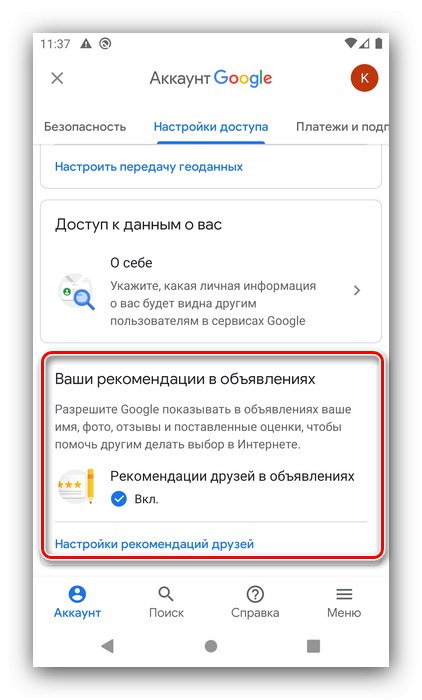
„Platby a předplatné“
Tato stránka obsahuje nastavení pro provádění plateb a připojení různých předplatných.
- Odtud můžete kartu svázat nebo rozvázat Google platit prostřednictvím možnosti „Způsoby platby“.
- K dispozici je seznam všech nákupů provedených pomocí aplikací Google, které lze upravovat.
- Situace je podobná se seznamem předplatných, pouze pomocí příslušného nastavení je můžete odmítnout.
- Odstavec „Rezervace“ plně odpovídá stejnému názvu ze stránky „Data a přizpůsobení“.
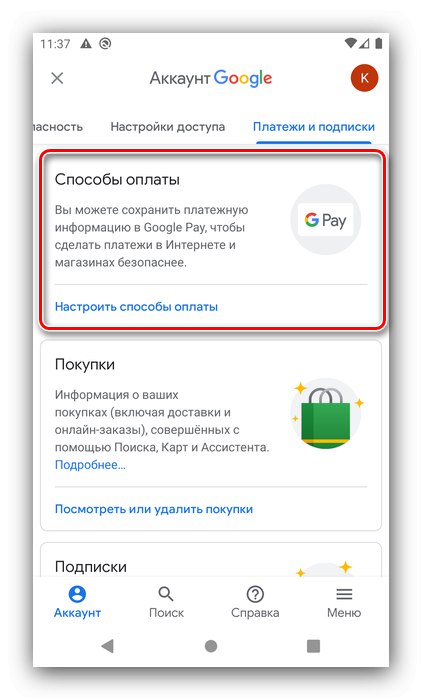
Více informací: Odebrání karty ze služby Google Pay
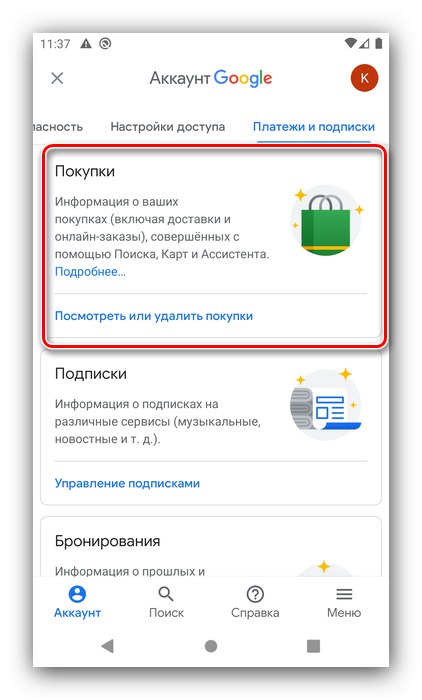
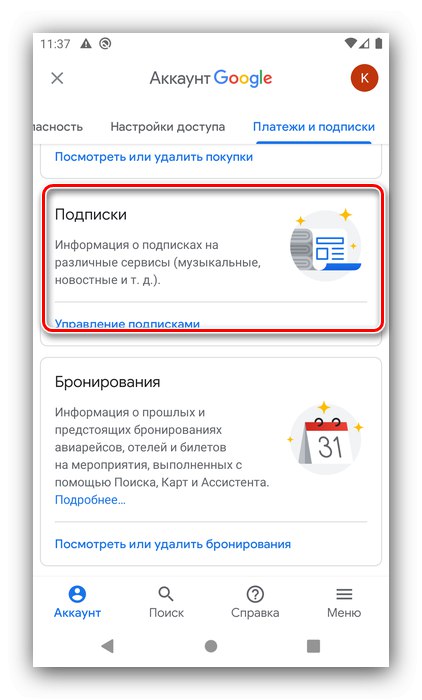
Přečtěte si také: Zrušení předplatného na zařízeních Android